Connetti/controlla i computer tramite rete con KontrolPack

Controlla facilmente i computer della tua rete con KontrolPack. Collega e gestisci computer con sistemi operativi diversi senza sforzo.
Shadow of the Tomb Raider è un gioco di azione e avventura del 2018 sviluppato da Eidos Montreal e pubblicato da Square Enix. Nel gioco, i giocatori controllano Lara Croft in un'altra avventura. Ecco come eseguire il gioco su Linux.

Far funzionare Shadow of the Tomb Raider su Linux
Shadow of the Tomb Raider è un videogioco nativo di Linux. Tuttavia, non sarai in grado di far funzionare il gioco su Linux senza utilizzare l'app Linux Steam.
Per far funzionare l'app Steam su Linux, dovrai aprire una finestra di terminale sul desktop. Puoi avviare una finestra di terminale su Linux premendo Ctrl + Alt + T sulla tastiera. In alternativa, puoi avviare una finestra del terminale cercando "Terminale" nel menu dell'app.
Con la finestra del terminale aperta e pronta per l'uso, l'installazione è pronta per iniziare. Utilizzando le istruzioni di installazione riportate di seguito, ottieni l'ultima versione di Steam funzionante sul tuo computer Linux.
Ubuntu
Per far funzionare Steam su Ubuntu usa il comando apt install qui sotto.
sudo apt install steam
Debian
Su Debian , è necessario installare l'applicazione Steam utilizzando il pacchetto DEB scaricabile dal sito Web di Valve. Per mettere le mani sull'ultima versione di Steam, usa il comando wget download in basso.
wget https://steamcdn-a.akamaihd.net/client/installer/steam.deb
Dopo aver scaricato il pacchetto Steam DEB sul tuo computer, utilizza il comando dpkg in basso per installare l'app Steam sul tuo computer.
sudo dpkg -i steam.deb
Una volta che l'applicazione Steam è stata configurata sul tuo computer, dovrai correggere eventuali problemi di dipendenza che si sono verificati durante il processo di installazione.
sudo apt-get install -f
ArcoLinux
Coloro che desiderano utilizzare Steam su Arch Linux dovranno prima abilitare il repository software "multilib". Per abilitare questo repository, apri /etc/pacman.confin un editor di testo (come root).
Una volta aperto il file per la modifica, individua la riga "multilib" e rimuovi il simbolo # davanti. Inoltre, rimuovi il simbolo # dalle righe direttamente sottostanti. Al termine, salva le modifiche ed esegui il comando pacman -Syy .
sudo pacman -Syy
Infine, installa Steam sul tuo sistema Arch Linux usando il comando pacman -S in basso.
sudo pacman -S vapore
Fedora/OpenSUSE
Su Fedora Linux e OpenSUSE Linux, Steam può essere installato tramite i repository software inclusi immediatamente. Detto questo, la versione Flatpak di Steam tende a funzionare meglio su questi sistemi operativi, quindi suggeriamo di seguire queste istruzioni.
Confezione piatta
Per configurare Steam tramite Flatpak , inizia seguendo la nostra guida su come configurare il runtime di Flatpak . Una volta configurato il runtime, installa l'app Steam utilizzando i comandi seguenti.
flatpak remote-add --if-not-exists flathub https://flathub.org/repo/flathub.flatpakrepo
flatpak installa flathub com.valvesoftware.Steam
Con l'app Steam configurata sul tuo computer Linux, aprila e accedi al tuo account. Successivamente, segui le istruzioni dettagliate di seguito per far funzionare Shadow of the Tomb Raider sul tuo sistema Linux.
Passaggio 1: individuare il pulsante "Store" all'interno dell'applicazione Steam e fare clic su di esso con il mouse. Quando selezioni questo pulsante, caricherai il negozio di Steam. Nel negozio Steam, trova la casella di ricerca e fai clic su di essa con il mouse per accedere alla funzione di ricerca.
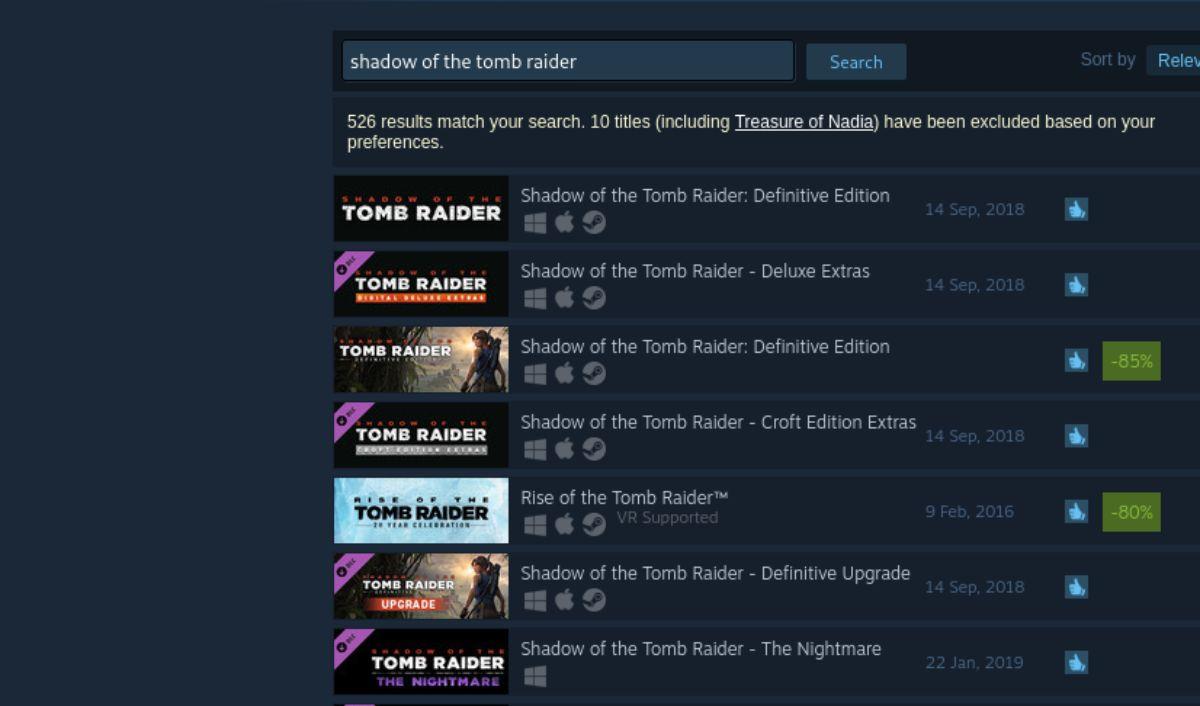
Digita "Shadow of the Tomb Raider" nella casella di ricerca. Quindi, premere il tasto Invio per visualizzare i risultati della ricerca. Guarda i risultati della ricerca per "Shadow of the Tomb Raider". Quando l'hai trovato, fai clic su di esso per caricare la pagina del negozio Steam del gioco.
Passaggio 2: nella pagina del negozio Steam di Shadow of the Tomb Raider, cerca il pulsante verde "Aggiungi al carrello" e fai clic su di esso con il mouse. Selezionando questo pulsante, il gioco verrà aggiunto al carrello di Steam nell'app di Steam.
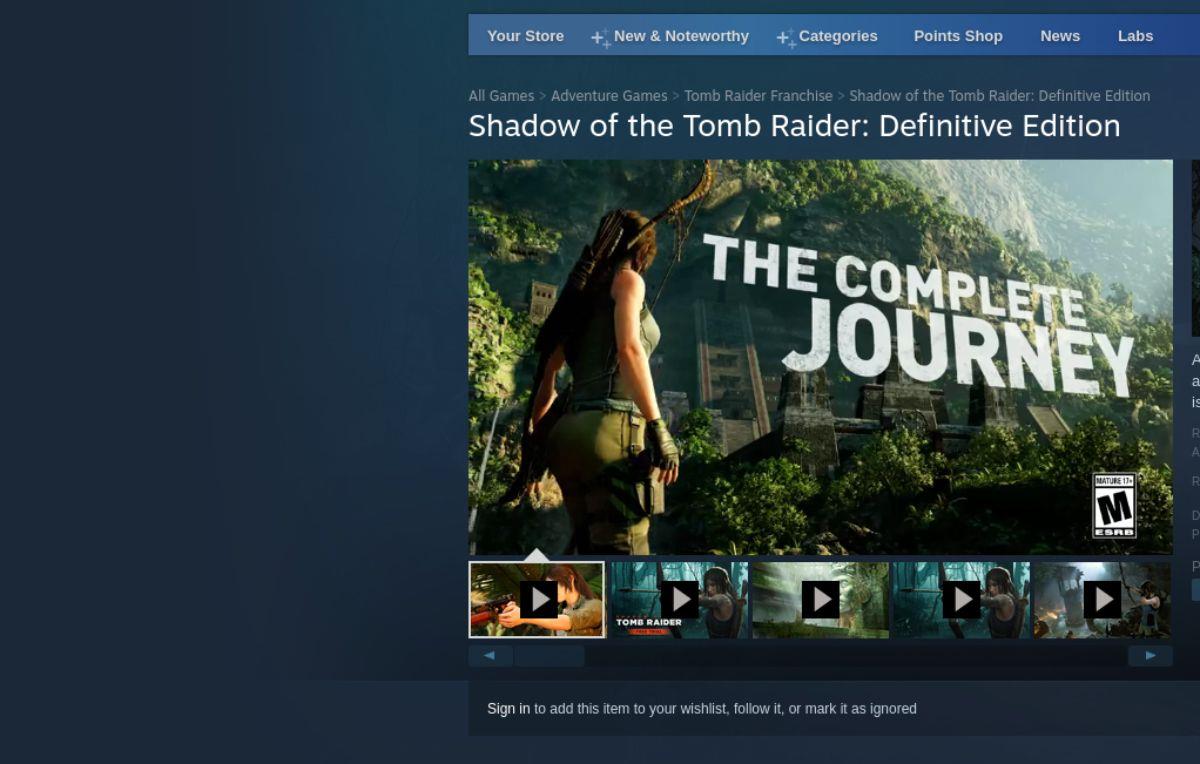
Con Shadow of the Tomb Raider aggiunto al tuo carrello di Steam, fai clic sull'icona del carrello. Selezionando l'icona del carrello potrai procedere all'acquisto di Shadow of the Tomb Raider per il tuo account Steam.
Passaggio 3: dopo aver acquistato Shadow of the Tomb Raider, trova il pulsante "Libreria" e selezionalo con il mouse. Dopo aver selezionato il pulsante "Libreria", avrai accesso alla libreria dei giochi di Steam. Cerca "Shadow of the Tomb Raider" nella tua libreria di giochi Steam e selezionalo una volta trovato.
Passo 4: Dopo aver selezionato "Shadow of the Tomb Raider", vedrai un pulsante blu "INSTALLA". Seleziona questo pulsante per scaricare e installare Shadow of the Tomb Raider sul tuo computer. L'installazione non dovrebbe richiedere molto tempo.

Passaggio 5: una volta terminato il download di Shadow of the Tomb Raider sul tuo PC Linux, il pulsante blu "INSTALLA" diventerà un pulsante verde "GIOCA". Seleziona il pulsante "GIOCA" per avviare Shadow of the Tomb Raider sul tuo sistema Linux.
Controlla facilmente i computer della tua rete con KontrolPack. Collega e gestisci computer con sistemi operativi diversi senza sforzo.
Vuoi eseguire automaticamente alcune attività ripetute? Invece di dover cliccare manualmente più volte su un pulsante, non sarebbe meglio se un'applicazione...
iDownloade è uno strumento multipiattaforma che consente agli utenti di scaricare contenuti senza DRM dal servizio iPlayer della BBC. Può scaricare video in formato .mov.
Abbiamo trattato le funzionalità di Outlook 2010 in modo molto dettagliato, ma poiché non verrà rilasciato prima di giugno 2010, è tempo di dare un'occhiata a Thunderbird 3.
Ogni tanto tutti abbiamo bisogno di una pausa, se cercate un gioco interessante, provate Flight Gear. È un gioco open source multipiattaforma gratuito.
MP3 Diags è lo strumento definitivo per risolvere i problemi nella tua collezione audio musicale. Può taggare correttamente i tuoi file mp3, aggiungere copertine di album mancanti e correggere VBR.
Proprio come Google Wave, Google Voice ha generato un certo fermento in tutto il mondo. Google mira a cambiare il nostro modo di comunicare e poiché sta diventando
Esistono molti strumenti che consentono agli utenti di Flickr di scaricare le proprie foto in alta qualità, ma esiste un modo per scaricare i Preferiti di Flickr? Di recente siamo arrivati
Cos'è il campionamento? Secondo Wikipedia, "È l'atto di prendere una porzione, o campione, di una registrazione sonora e riutilizzarla come strumento o
Google Sites è un servizio di Google che consente agli utenti di ospitare un sito web sul server di Google. Ma c'è un problema: non è integrata alcuna opzione per il backup.



![Scarica FlightGear Flight Simulator gratuitamente [Divertiti] Scarica FlightGear Flight Simulator gratuitamente [Divertiti]](https://tips.webtech360.com/resources8/r252/image-7634-0829093738400.jpg)




